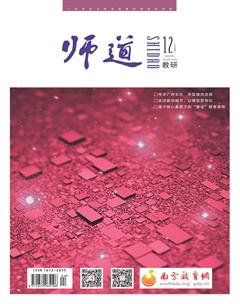Flash仿真实验制作过程解析
陈志胜 宋佳 王丙峰
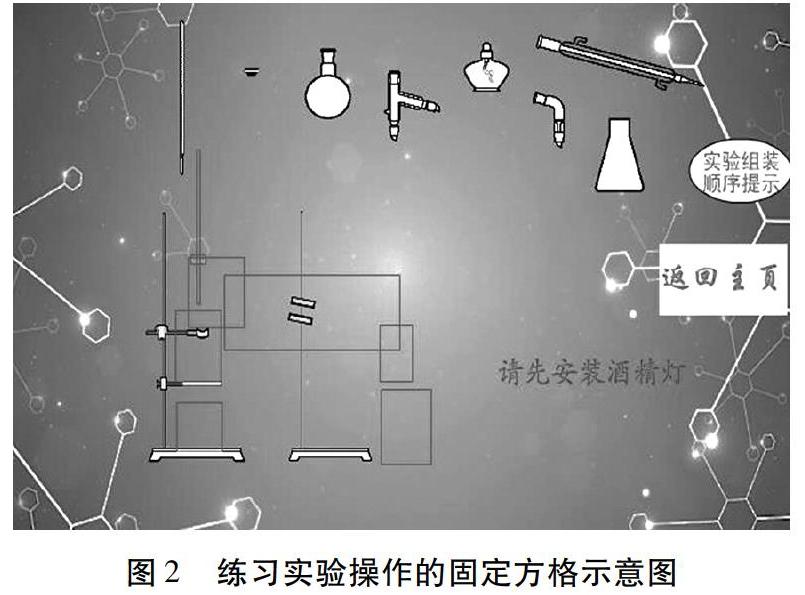

摘要:本文以蒸馏实验为例,从素材制作到实验目的、原理的展现,再到实验装置的Flash自组装练习及后期调试,详细讲解了运用Flash软件制作仿真实验的过程。旨在于让非计算机专业的中学化学老师尽快掌握运用Flash软件,服务于中学化学实验教学,使学生方便、快捷地理解实验目的、原理,正确安装实验装置,掌握实验步骤,预判实验现象,并激发其浓厚的学习兴趣。
关键词:Flash;仿真实验;蒸馏
伴随信息技术的飞速发展,计算机辅助教学(Computer Assisted Instruction,简称CAI)受到越来越高的重视。Flash具有强大的動画编辑功能,可通过Action和Fs command实现交互性,使Flash具有更大的设计自由度。Flash动画课件辅助化学课程教学在体现和实现教学目的观、结构观、质量观和发展观方面将成为不可多得的教学形式。如果在化学实验课程教学中恰当使用Flash动画,可在一定程度上使学生更方便、快捷地理解实验目的、原理,正确安装实验装置,掌握实验步骤,预判实验现象并激发其浓厚的学习兴趣。
本文使用win7 x64旗舰版操作系统、Adobe Photoshop CS6(简体中文版)和Adobe Flash Professional CS5.5(简体中文版),以乙醇蒸馏实验为例讲解Flash仿真实验制作过程。期望通过仿真实验实现:(1)预习实验目的、实验原理。(2)通过自由拖拽实验仪器来练习实验仪器的正确安装。(3)知道实验所需仪器和试剂。(4)掌握实验操作步骤和实验现象。(5)掌握实验注意事项。
1Flash仿真化学实验制作实例讲解
制作过程主要包括实验素材及资料的收集与制作,时间轴和位置的设置,ActionScrip代码录入、调试与修正。
1.1素材收集与制作
1.1.1实验仪器素材
在制作和描绘实验仪器素材时,可直接从Flash自带的素材库中直接选用,或直接通过网络渠道取得Flash课件素材,也可以使用Flash自带的绘图工具,以绘制烧杯为例,打开Adobe Flash CS5.5 Professional(简体中文版),新建一个ActionScript2.0,选择分辨率为1280*768,FPS为12。在“插入”工具栏里点击“新建元件”,名称改为烧杯,选择“矩形工具”,在属性里调节“矩形选项”(图1左),然后选中矩形,输入Crtl+k,分别点击“水平居中”和“垂直居中”,选择“部分选取工具”选取矩形的上部分,点击删除,然后用“钢笔工具”绘制烧杯尖嘴形状,得到所需烧杯图形(图1右)。同样的方法绘制圆底烧瓶、滴管、玻璃棒、锥形瓶、胶头滴管、玻璃棒、水浴锅、表面皿等实验仪器。在实验仪器素材导入Flash软件之前,为了让素材显得更加逼真和美观,可用Photoshop软件把这些实验仪器素材的格式转为gif格式,这样可以使处理后的图片素材导入Flash软件后可以避免由于图片边框的相互重叠遮挡带来的问题。画好的仪器图转为元件,属性为图形,导入Flash库待用。
乙醇的蒸馏实验中,需要绘制和处理的元件主要有铁架台、酒精灯、圆底烧瓶、蒸馏头、温度计、直形冷凝管、牛角管和锥形瓶等。
1.1.2实验目的、原理,问题及注意事项的录入及展现
在制作实验课件中,实验目的与实验原理为静态文本分别放入不同帧里面,而之间的跳转可以通过如下处理:
(1)新建舞台。设置舞台为1280*768像素,在第一个帧里面输入静态文本为实验目的,第二个帧里面输入静态文本为实验原理。
(2)建立按钮。在第一帧舞台上输入“下一页”,转为按钮元件,给予动作脚本,On(press){gotoAndStop(2);}//当鼠标按下时跳到第二帧//。而在第二帧中输入“上一页”,然后转为按钮元件,给予动作脚本,On(press){gotoAndStop(1);}//当鼠标按下时跳到第一帧//。
通过这样的设置可以在每个帧之间相互转换,可以利用这些动作按钮给予动作脚本制作几个帧,加入更多的元素(如设计问题、解答问题、实验注意事项等)。
在这个实验中播放动画时可以加入暂停与继续按钮。让学习者可以更好的去预习实验操作的步骤和观看实验反应的现象变化。暂停按钮的设置可以给予on(press){ _root.dh1.stop();}//当按下鼠标时实例名称为动画1停止播放//,继续按钮的设置可以给予on(press){_root.dh1.play();}//当按下鼠标时实例名称为动画1播放//。
1.1.3仪器组装练习设置(即仪器的拖拽与定位)
为方便实验操作步骤练习中,特定的元件拖拽到与之相对应的框(相对应的固定位置的影片剪辑)中,系统会自动识别并吸附到指定的准确位置,即重叠在一起。所以还需要绘制与实验素材相对应的方格,但在主场景上以透明(Alpha=0)的形式存在,如图2所示。
在这个设计中,我们可以通过如下处理:
(1)图形处理。新建一个空白帧,导入之前绘制的仪器装置图,调整各个图形大小,并且属性都转为按钮。给每个仪器装置图取一个实例名称(如铁架台为tjt、烧杯为sb)。
(2)绘制安装仪器的目标区域图形。在同个帧上建立一个新的图层,用矩形绘制各个仪器装置图的大小,属性转为图形,并给予各个矩形图形一个相对应的实例名称(如对应铁架台则为jtjt、烧杯为jsb)。
(3)仪器预装及其目标区域图形建立。把铁架台拖到适合的位置,作为仪器装置的基准,把其他仪器装置安实验要求组装好,锁定图层。把目标区域图形拖到对应仪器位置,把仪器图层置于目标区域图形之上,并记下相应的每个目标区域图形的坐标,将Alpha调整为0,锁定目标区域图形。
1.2时间轴和位置设置
在这步骤中,需要把已经制作和绘制完成并且已导入到Flash软件的库中的实验仪器素材全部导入到编辑界面的场景舞台中。为了更加便于操作和控制,把全部的素材放到不同的图层中,也就是为每个元件素材建一个单独的图层。第一,为了使每个元件能准确地到达预设的位置,需要反复地调试和修正每个元件预设的固定方格位置,力求达到最佳位置,而达到满意的效果。第二,为了给学生拖拽实验仪器组装或者在观看实验演示时候遇到顺序问题和疑问时候,能有相对应的提示语帮助,在相对应显眼的地方设置了鼠标移动到相对应位置显示提示语言的功能按钮。
1.3ActionScrip代碼录入
1.3.1ActionScrip代码
Flash ActionScrip设置代码主要分为帧的代码、按钮上的代码、影片剪辑上的代码三类。(注:本文实例全部采用ActionScrip2.0代码。)
在实例中,都需要在帧上写代码,主要作用是控制整个场景的播放进度,或者限制播放区间。在实例中,常要在第一帧上编写stop(),让播放指针在第一帧首页暂停,供我们再根据自己的要求选择相对应的菜单项目。常用到的帧代码有stop();play();gotoAndPlay();gotoAndStop();等。
仪器影片剪辑代码是在指设置在不同仪器影片剪辑上的代码,设置在影片剪辑的代码通常有影片剪辑上写代码脚本,其主要作用是,除了限制相对应的影片剪辑的播放和停止外,还可以实现某些特定的功能和效果。如,鼠标移动扫过某一个区域,相对应的影片剪辑就会出现,或者出现其他某些特定的效果和变化。在本文实例中的影片剪辑中,也设置了鼠标移到原本是透明的影片剪辑时候,该影片剪辑出现,即该影片剪辑由Alpha=0实现到Alpha=100的过程。常设置在影片剪辑的代码有onClipEvent(keyDown);starDrag();stopDrag();setProperty();等。能够实现很多所需的任意或者指定拖拽,赋值判断等功能。
按钮编写代码则较广泛,常用代码有on (release){play();};on (release){gotoAndPlay(03);stopAllSounds();}on(rollOver){} on (rollOut) {};等。可以实现动画的播放、暂停、停止、播放片段的选择,相对应的影片剪辑的出现和消失、鼠标扫过的按钮发生颜色、形状、大小的变化,给相应的影片剪辑赋值等功能和效果,使整个动画效果更佳绚丽和更具动感。本文实例中,利用对按钮编写代码脚本,实现了首页和其他子页项目的来回跳转,选择播放和观看,以及实验动画演示的播放,暂停和停止,提示语的出现和隐藏,拖拽顺序的判断以及相应的影片剪辑出现特殊效果等功能。
1.3.2仪器安装顺序及操作错误时提示语的代码录入
以开始先放铁架台后放酒精灯为例。首先编辑一个提示语句,建立一个空的影片剪辑,在第一帧加入动作脚本为stop;,在第二帧里建立静态文本“先放好铁架台”,在第三帧里建立静态文本“按顺序组装仪器”。再给铁架台给予如下的动作脚本:on (press) {_root.tjt.startDrag(true);//当按下鼠标则可以拖动铁架台//_root.ts.gotoAndStop(1);//提示跳到第一帧停止//}on (release){if (eval (_root.tjt._droptarget)<>_root.jtjt) {{stopDrag();} And{this._x=177.75this._y=590.40}}//当松开鼠标时判断铁架台是否与铁架台目标区域图形属性位置一致,不一致则停止拖动并回到原来坐标上//else{{stopDrag();}And{this._x=300.25this._y=233.10}}}//否则停止拖动并移动到铁架台目标区域图形上//。在拖拽酒精灯时要多一步判断铁架台是否在铁架台目标区域图形上,如果不在则提示“先放好铁架台”并回到原来坐标上。加入酒精灯编写动作脚本如下:on(press) {_root.jjd.startDrag(true);//当按下鼠标时,酒精灯可以拖动//_root.e1.gotoAndStop(1);//提示跳到第一帧并停止//}on(release){if(eval (_root.tjt._droptarget)<>_root.jtjt){{stopDrag()}And{this._x=622.20this._y=511.95}And{_root.e1.gotoAndStop(2)}}//当松开鼠标时,判断铁架台是否与铁架台目标区域图形属性位置一致,不一致则酒精灯回到原来坐标,停止拖动,并提示跳到第二帧显示“先放好铁架台”//else{if (eval(_root.jjd._droptarget)<>_root.jjjd){{stopDrag()}And{this._x=622.20this._y=511.95}}//否则再判断酒精灯是否与酒精灯目标区域图形属性位置一致,不一致则酒精灯回到原来坐标,并停止拖动//else{{stopDrag()}And{this._x=312.80 this._y=347.80}}}}//否则酒精灯落在酒精灯目标区域图形上并停止拖动//。
1.4调试与修正
完成以上的步骤之后,就可以通过对制作好的Flash文件(fla格式)导出为动画视频文件(swf格式),反复进行调试,对设置按钮的跳转,帧的代码响应和判断,影片剪辑的播放、暂停、停止等功能进行验证。另外,对实验演示动画中的实验现象中包括发生的产生沉淀、气体、颜色变化等进行细致观察,是否能达到标准的效果并且及时修正。
2播放方式
已经达到试验正确演示标准的动画视频文件(swf格式)可以直接用Flash player直接播放观看最终效果了。当前,对于Flashw文件使用的方法主要分为两种。
一是把Flash文件作为辅助性媒体视频嵌套在Powerpoint文件中(本文使用Powerpoint2003版本),在演示文稿中作为外插插件或者影音文件在课堂教学中播放和演示,再对其中的细节进行讲解。在Powerpoint中插入swf格式文件方法又一般分三种。第一种是插入超链接;第二种是将扩展名为.SWF的Flash动画文件插入PPT,然后通过激活动作实现;第三种是插入Shockwave Flash控件来实现。相比而言,前两种方法非常适合初学者,第三种方法中Powerpoint和Flash结合的更好,在课件中嵌入Flash动画文件或为Flash文件制作超链接,更便于控制,而且这种方法非常直观,效果也很好。
二是把制作完成后的Flash文件(swf格式)放在学校校园网专栏区,提供教师和学生上网下载,便于学生的实验预习,熟悉实验操作流程。
3结束语
本文通过实例详细讲解Flash软件在中学实验课程教学的使用,利于中学化学教师快速掌握运制作Flash仿真教学课件,对一些抽象的化学理论知识和危险性、污染环境及难于观察或时间周期较长的实验的讲解产生积极推动作用,同时利于学生对实验的预习问题,降低了学生在实验仪器组装和操作错误的几率,提高了学生学习的主动性和积极性,同时,Flash仿真实验强大的交互性能,如学生通过亲自动脑和动手完成实验仪器的组装操作,体现了课堂教学中学生为主体的基本原则,把课堂很大程度地还给了学生。【基金项目:肇庆学院2016年实践教学改革研究项目(sjjx201621)】
参考文献:
[1]农展松.CAI在中学数学教学中的误区与对策[J].科技教育创新,2007,(21):211-212.
[2]孙月霞.Flash在化学教学中的应用[J].学生之友,2012,(05):37.
[3]蔡向陽,陈祥旭,蔡雪寒.化学实验仿真动画及视频在有机化学课堂教学中的应用[J],化学工程与装备,2009,(05):207-208.
[4]罗婧.大学有机化学教学现状及对策[J].科技致富向导,2011,(09):137.
[5]李巨超.运用Flash制作化学实验教学软件的探讨[J].河池学院学报,2008,28(2):179-181.
[6]于岩,陈世界,樊立权.浅谈用Flash制作分析化学教学课件的体会[J].化工时刊,2009,(11):70-71.
责任编辑 钱昭君